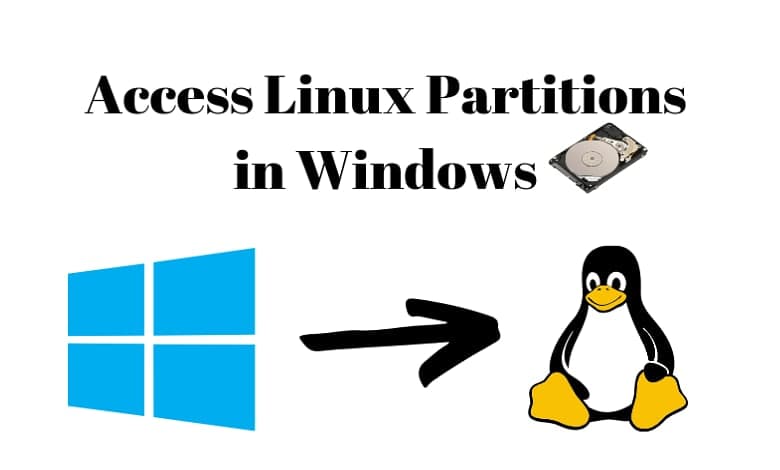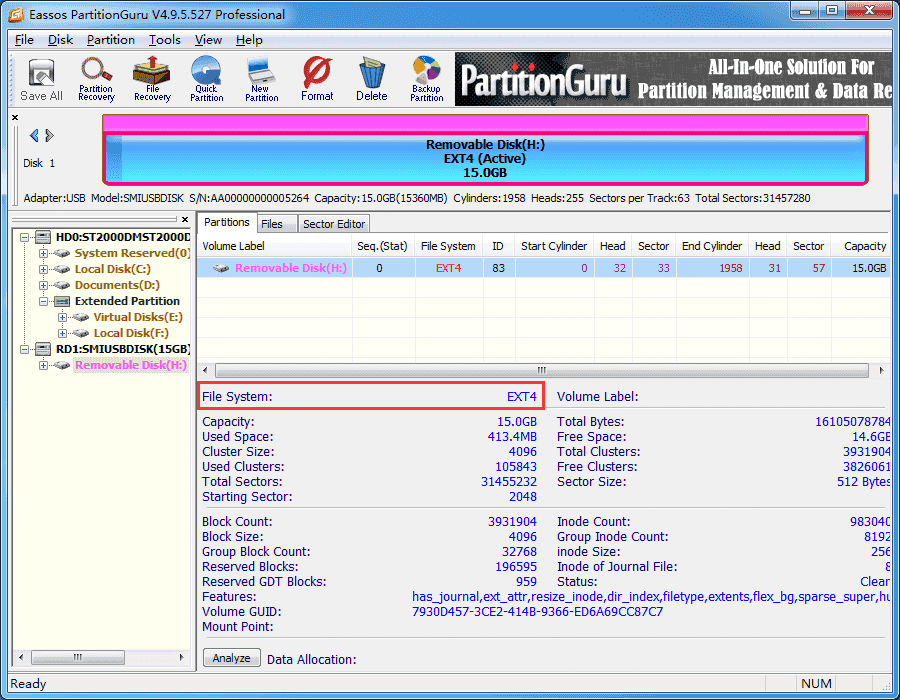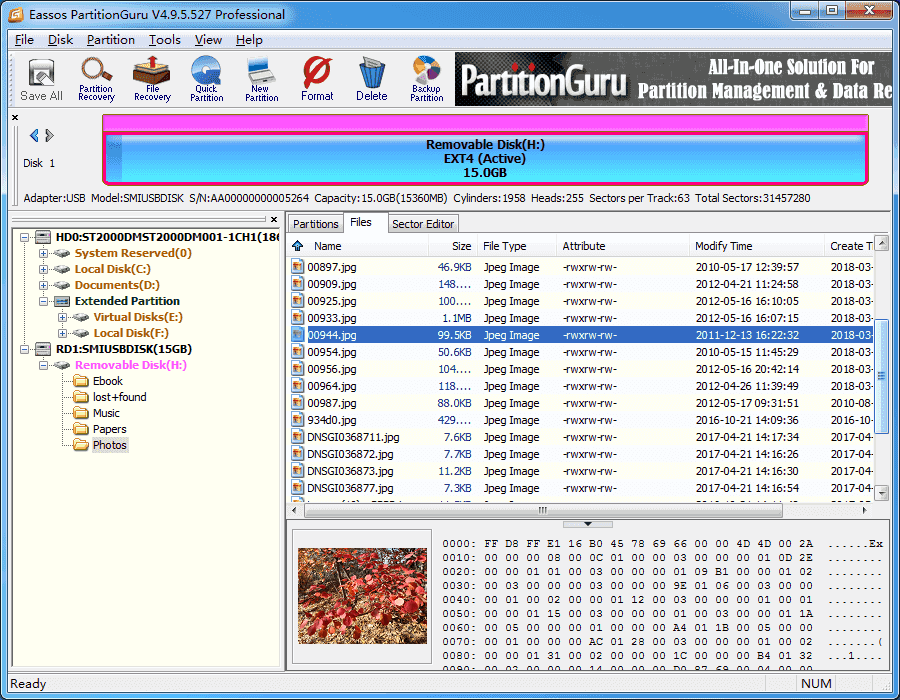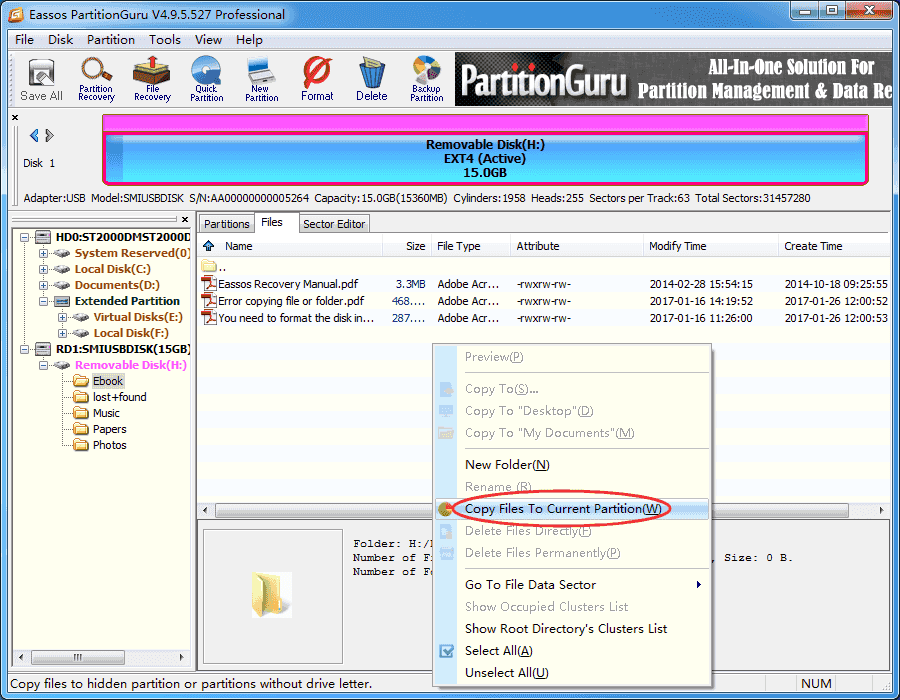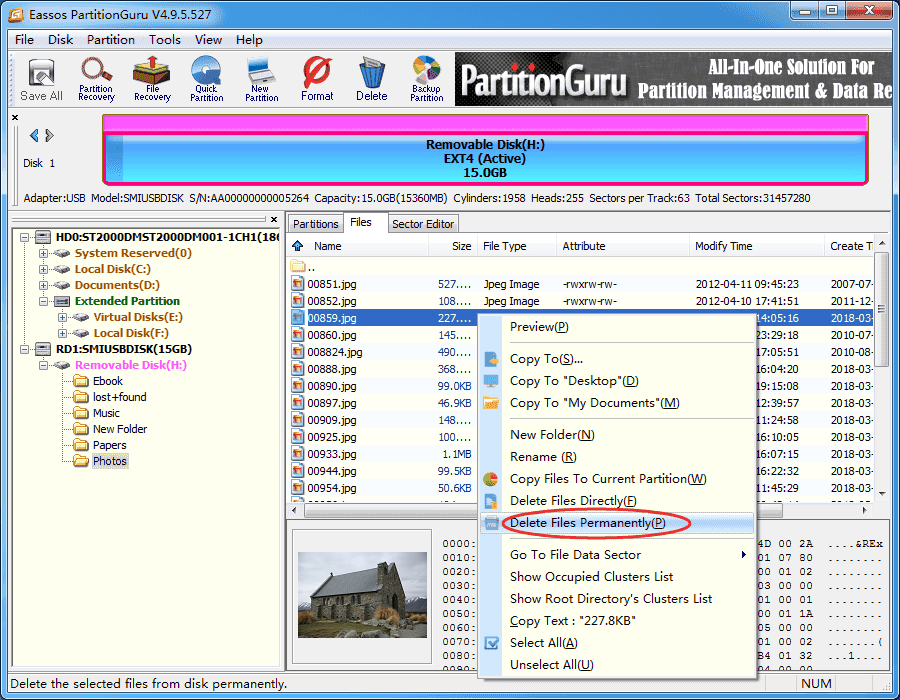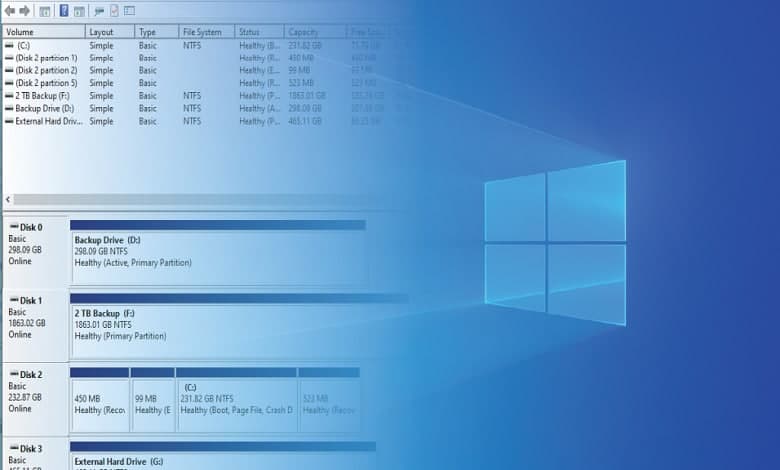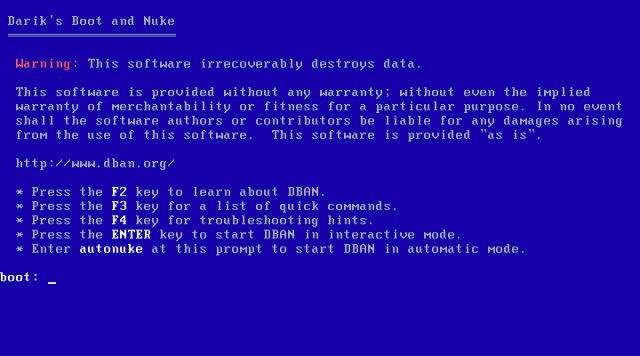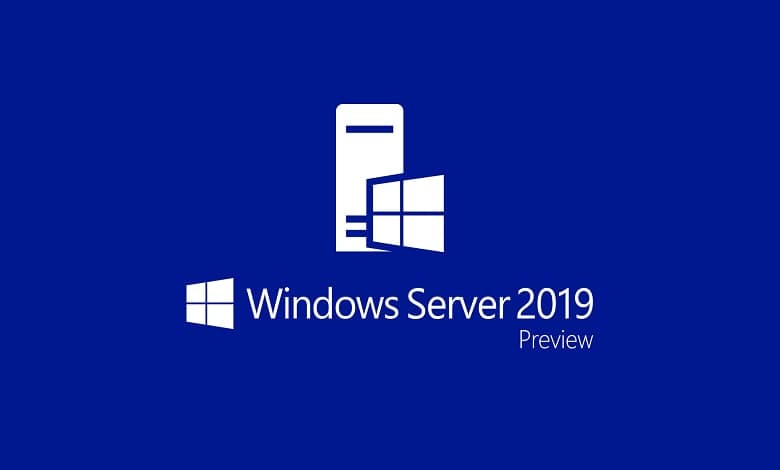چگونه بدون ماوس با کامپیوتر کار کنیم؟
احتمالا شما هم به این فکر کرده اید که در نبود ماوس، چگونه می توانید با کامپیوتر خود کار کنید. خوشبختانه قابلیتی در ویندوز به نام Mouse Keys وجود دارد که به شما این امکان را می دهد تا از صفحه شماره گیری کیبورد برای حرکت دادن نشانگر ماوس استفاده کنید. حتی به شما امکان شبیه سازی یک راست کلیک، دابل کلیک و چپ کلیک را می دهد. در ادامه نحوه کار با کامپیوتر بدون ماوس را بررسی می کنیم.
بدیهی است که اولین قدم برای پیمایش بدون ماوس استفاده از فلش های جهت دار کیبورد و فشار دادن Tab و Enter برای جابجایی و باز کردن موارد است. در زیر چند میانبر اصلی صفحه کلید نیز وجود دارد که می توانید استفاده کنید.
- Alt + Tab: جابجایی بین پنجره های باز
- Alt + F4: بستن پنجره های باز
- Win + D: مینیمایز کردن تمام پنجره ها
- Win + E: باز کردن فایل اکسپلورر
- Win + X: باز کردن منوی تنظیمات پیشرفته
- Win + I: باز کردن تنظیمات
- Win + A: باز کردن اکشن سنتر
در ادامه برای دستیابی به تنظیمات Mouse Keys و استفاده از کیبورد به عنوان موس از دستورات زیر پیروی کنید.
کار کردن با کامپیوتر بدون ماوس
برای این کار ابتدا کلید ویندوز را فشار دهید تا پنجره Start باز شود. همچنین برای باز کردن استارت می توانید Ctrl + Esc را فشار دهید.
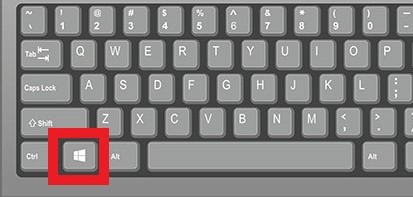
سپس عبارت Control Panel را تایپ کرده و Ease of Access Center را از راست انتخاب کنید. در صورت لزوم از کلیدهای جهت دار برای انتخاب این گزینه استفاده کنید، سپس Enter را فشار دهید تا پنجره Ease of Access Center باز شود.
در ادامه گزینه Make the keyboard easier to use را انتخاب کنید. کلید جهت دار ↓ را از روی صفحه کلید فشار دهید تا به این گزینه برسید، سپس اینتر را فشار دهید.
حالا روی گزینه Set up Mouse Keys بزنید تا پنجره زیر باز شود. دکمه ↓ را فشار دهید تا کادر Turn on Mouse Keys انتخاب شود، سپس دکمه + را فشار دهید تا تیک دار شود.
با فشردن همزمان ALT + SHIFT + NUM LOCK نیز می توانید کلیدهای موس را بدون نیاز به عبور از کنترل پنل فعال کنید. توجه داشته باشید که باید از کلید SHIFT و ALT سمت چپ استفاده کنید زیرا کلید راست کار نمی کند.
با رفتن به قسمت Pointer speed می توانید سرعت حرکت نشانگر موس را تنظیم کنید. دکمه ↓ را فشار دهید تا به این گزینه برسید. پس از تنظیم یک مقدار، می توانید کلید Tab را فشار دهید تا به مقدار بعدی بروید.
Top speed تعیین می کند که نشانگر شما با چه سرعتی حرکت می کند. دکمه → را فشار دهید تا حداکثر سرعت ماوس افزایش یابد یا ← را فشار دهید تا پایین بیاید. این تنظیم باید نسبتاً زیاد باشد (به عنوان مثال 75 درصد یا بیشتر).
Acceleration تعیین می کند که نشانگر شما با چه سرعتی به حداکثر سرعت خود می رسد. برای بالا بردن شتاب، کلید → را فشار دهید یا ← را فشار دهید تا پایین بیاید. این تنظیم باید در حدود 50 درصد باشد.
تنظیم اصلی دیگری که باید مورد توجه قرار گیرد در قسمت Other settings است. به طور پیش فرض، کلیدهای ماوس فقط وقتی که NUM LOCK روشن باشد کار می کنند. اگر دوست دارید می توانید آن را به Off تغییر دهید. بنابراین اگر ماوس شما شروع به حرکت نکرد، دکمه NUM LOCK (یا Fn + Num در بعضی کامپیوترها) را فشار دهید، سپس سعی کنید ماوس را دوباره حرکت دهید.
در نهایت OK را بزنید تا تغییرات اعمال شود.
از صفحه شماره گیری کیبورد برای حرکت دادن نشانگر موس استفاده کنید. برای حرکت ماوس به چپ ، بالا ، راست و پایین می توانید به ترتیب از کلیدهای 4 ، 8 ، 6 و 2 استفاده کنید. استفاده از کلیدهای 1 ، 7 ، 9 و 3 باعث حرکت ماوس در زاویه 45 درجه می شود. همچنین از کلیدهای “5” + “-” برای راست کلیک کردن و از کلید های “5” + “/” برای چپ کلیک کردن استفاده کنید.
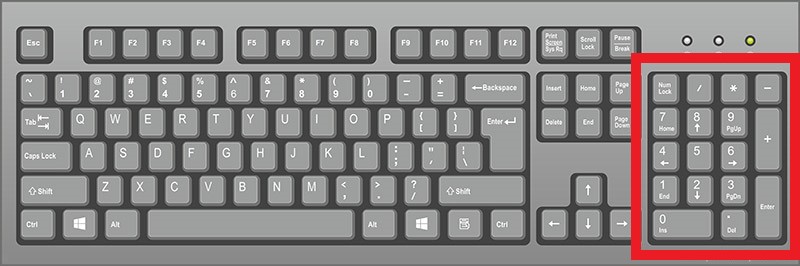
کلید 5 را فشار دهید تا کلیک کنید. اگر با فشار دادن 5 یک منوی کشویی ظاهر می شود دکمه / را فشار دهید تا این ویژگی غیرفعال شود. بعد از انجام این کار باید بتوانید با استفاده از 5 کلیک کنید.
به علاوه، هر کامپیوتر ویندوزی دارای یک کلید منوی زمینه یا context menu است که معمولاً شبیه آیکون ☰ است. فشار دادن این کلید باعث می شود تا منوی راست کلیک ظاهر شود.
تمام شورت کد های لازم جهت کار کردن بدون موس و با کیبورد:
جهت برگشت به پنجره اصلی ESC
جهت انصراف از تغییر نام فایل یاپوشه یا آیکن ESC
صفحه را یک صفحه به عقب می برد کلید جهت نمای سمت چپ Arrow left+ ALT
صفحه رایک صفحه به جلو می برد کلید جهت نمای سمت راست Arrow Right+ ALT
جهت ورق زدن صفحه اول ودوم TAB+ T AI
جهت ورق زدن دربین صفحات زیاد ESC +ALT
جهت بستن همه پنجره ها ودر نهایت خاموش کردن سیستم F4+ ALT
جهت تایپ فارسی SHIFT RIGHT+ ALT
جهت تایپ انگلیسی SHIFT LEFT+ ALT
برای بازکردن پروپرتیر هر آیکون یاپوشه ابتدا آن را درج کرده بعد ENTER + ALT
جهت بزرگ کردن پنجره مدیا پلیر ENTER +ALT
جهت کوچک کردن پنجره باز n و bar Space+ Alt
جهت ورق زدن در صفحات قبل Tab+ Shift+ Alt
جهت فعال نمودن کلید های کنترلی مثل بستن پنجره bar Spase+ Alt
رفتن به صفحه خانگی HOME+ALT
برای رسیدن به Propertis کافیست Alt را نگه داشته و روی فایل مورد نظرتان دابل کلیک کنید
کلید Alt در هر پنجره ای با یک فشار منوهای پنجره را فعال می کند و با ترکیب آن با هر کدام از حروف منوها که زیر آن خط کشیده شده آن پنجره را باز می کند.
در مرورگر اینترنت ترکیب Alt و End شما را به آخرین صفحه ای که مشاهده کرده اید، خواهد برد.
در مرورگر اینترنت IE ،ترکیب Alt با یکی از دو کلید جهت راست و چپ، عمل Back و Forward را انجام می دهد.
جهت بستن پنجره های باز W+CTRL .
صفحات مورد عالقه شمارابه لیست فیورت اضافه می کند D+CTRL
بدون بستن صفحات ما قبل پنجره مرورگرجدید را باز می کند N+CTRL
صفحه اینترنت اکسپلورر فعال شما را خواهد بست W+CTRL
برای پیدا کردن کلمه یا جمله ای در صفحه F+ CTRL
پسوند وپیشوندنام سایت را می آورد ENTER +CONTROL
جهت کپی کردن متن یا فایل یا پوشه C+CTRL
جهت الحاق کردن متن V+CTRL
دادن فایل یا پوشه یا متن جهت انتقال X+CTRL
جهت جستجو دراینترنت E+CTRL
انتخاب ودرج همه متن A+CTRL
جهت ازبین بردن درج روی همه متن F5+CTRL
جهت ذخیره کردن فایل S+CTRL
جهت باز نمودن فایل O+CTRL
متن حذف شده را دوباره باز خوانی میکند.بترتیب حذف شده از آخربه اول Z+CTRL
متن بازخوانی شده توسط کنترل +زدوباره هالت قبل بر می گرداند اول به آخر Y+CTRL
جهت رفتن سریع به صفحه مورد نظر G+CTRL
جهت باز کردن وبستن گزینه تاریخ)هیزتوری( دراینترنت H+CTRL
جهت کلفت تایپ کردن B+CTRL
جهت ایتالیک کردن متن I+CTRL
جهت زیرخط دار کردن متن U+CTRL
جهت باز کردن منوی فونت ونوع قلم D+CTRL
جهت رفتن به ابتدای صفحه HOME+ CTRL
جهت رفتن به انتهای صفحه END+CTRL
درابتدای سطرصف کردن راس (مکان نما )جهت قراردادن کرسر SHIFT RIGHT+ CTRL
در انتهای سطر صف کردن چپ (مکان نما )جهت قراردادن کرسر SHIFT LEFT+CTRL
جهت حذف کلمه قبل SPAS BACK+CTRL
جهت حذف کلمه بعد DELETE+ CTRL
جهت باز کردن پنجرهای که قفل کرده DELETE+ALT+CTRL
.با دوبار عمل سیستم قفل شده را ریست میکنیم DELETE+ALT+CTRL
جهت رفتن به ابتدای سطر home+ CTRL
جهت رفتن به انتها end+ CTRL
جهت باز نمودن منوی استارت ESC + Control
اگرهنگام کشیدن فایل به نقطه دیگر این دوکلید را همزمان پائین نگه دارید. یک - SHIFT+CTRL میانبر میسازد
جهت یک سطر به باالرفتن جهت نمای باالبر +SHIFT
جهت تایپ حرف آ فارسی -H+ SHIFT
جهت تایپ حرف پ فارسی در ویندوز ایکس پی کلید بک اسلش استفاده می گردد.
جهت تایپ حرف ژ فارسی - c + Shift
جهت ورق زدن به طرف عقب صفحه - Tab +Shift
جهت حذف مستقیم فایل یا پوشه - Delete +Shift
جهت کار بجای کلید راست کلید کنار -Win65اف )اپلیکیشن=قابل اجرا( 10+Shift
جهت تایپ ضربدر از کلید ویّژه کناررقم 1+ Shiftاستفاده کنید
انتقال بین فریم ها بسمت عقب TAB+CTRL+SHIFT
جهت کمک کردن در رفع عیب در ویندوز یا اینترنت )اگرپنجره ای باز باشد( F1
جهت پیدا کردن فایل یا پوشه F3
جهت فعال وبازنمودن نوار أدرس F4
صفحه ی جاری را دوباره اجرا می کند 5+F
جهت خارج نمودن متون درج شده دراینترنت اضافه حرف أ F5
جهت پیدانمودن سریع صفحات در ورد F5
جهت فعال نمودن نوار أدرس F6
جهت فعال نمودن نوار لیست زیر تایتل بار F10
جهت باز کردن پنجره باندازه کل صفحه ونیز کوچک کردن أن F11
جهت نمایان شدن تمام صفحه در اینترنت اکسپلورر F11
منوی شروع را نمایش خواهد داد KEY WIN
جهت باز نمودن پنجره HELP
درصفحه دسکتاپ F1+KEY WIN
اینترنت اکسپلورر مای کامپیوتر شما را باز خواهد کرد E+KEY WIN
جهت باز نمودن پنجره جستجو F + key Win
جهت تعویض کاربر Q+Winkey
جهت قفل کامپیوتر L +Winkey
برای پیدا کردن فایلها)سرچ فایلها و فولدر ها ( F+KEY WIN
همه صفحات باز را کوچک و همه صفحات کوچک را باز می کند D+KEY WIN
همه صفحات بازرا کوچک می کند M +KEY WIN
نوار استارت را فعال می کند TAB + KEY WIN
جهت باز کردن پنجره پروپرتیز/ دیوایس منیجر BREA PUSE +WINKEY
جهت باز جستجوویافتن فایلها وپوشه هادر کامپیوتر F+CONTROL+WINDOWS
جهت نمایش بزرگ نمائی متون وصفحه کلید u+Winkey
جهت فعال نمودن گزینه Ran از استارت R +Winkey
حرکت بسمت جلودر بین عناصر TAB
رفتن به صفحه قبلی BACKSPACE
با فشار روی پرینت اسکرین وراست کلیک روی زمینه خالی در وردپد یا پینت وانتخاب پیست از پنجره بازدر صفحه نمایش عکس می گیرد.
کلید راست جنب کلید ویندوز کار راست کلیک ماوس روی پوشه یا ا یکون را انجام میدهد.
مجموعه کلیدهای کوچک باالی صفحه کلید نیز دراینترنت ویندوز و باز ی کاربرد دارند.
اگر خواستید سی دی اتوران باز نشود همزمان که آن را داخل سی دی رام میگذارید شیفت را پایین نگه دارید.
اگر خواستید هنگام باال آمدن ویندوز اطالعات رام را بخوانید کلید bresk pause را به پائین نگه دارید.
اگر خواستید پوشه ای را راست و بدون رفتن به سطل بازیافت پاک کنید هنگام دلیت کردن آن کلید شیفت را پایین نگه دارید.
اگر ساده ترین راه کپی را بخواهید: هنگامی که با ماوس میخواهید پوشه را حرکت دهید کلید کنترل را به پائین فشاردهید.
اگر بخواهیداز پنجره باز فایلی را ب ه سرعت کپی کنید. / ابتدا کلید کنترل رافشار داده بعد با ماوس فایل را به میز کار بکشید.
اگر بخواهید از پنجره باز فایلی را بسرعت انتقال دهید./ ابتدا کلید آلت را فشار داده بعد با ماوس فایل را به میز کار بکشید.
جهت انتقال موضوعی با ماوس، هنگام در گ کردن کلید شیفت را پایین نگه دارید.
جهت کپی موضوعی با ماوس، هنگام درگ کردن کلید کنترل را پایین نگه دارید.
حرکت صفحه به سمت ابتدای سند ARROW UP
حرکت صفحه به سمت انتهای سند ARROW DOWN (ARROW UP
نسبت به ) حرکت به سمت ابتدای صفحه با انجام پرشی بزرگ تر : UP PAGE (ARROW DOWN
نسبت به ) حرکت به سمت انتهای صفحه با انجام پرشی بزرگ تر : DOWN PAGE
انتقال صفحه به ابتدای سند : HOME
انتقال صفحه به انتهای سند: END